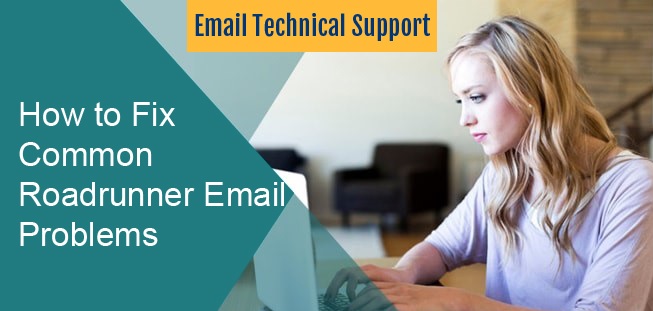
Majdnem minden e-mail felhasználó szembesül egy vagy más problémával az e-mail szolgáltatásával egy vagy más alkalommal. Hasonló a helyzet a Roadrunner e-mail felhasználóival is. Míg egyes felhasználóknak gondot okoz egy további e-mail fiók beállítása, addig vannak olyan felhasználók, akik nem tudják megváltoztatni vagy frissíteni jelszavukat. Az “e-mail küldési és fogadási problémáktól” a “levelezőszerver megtagadta a fiókhoz való hozzáférést”, az alábbiakban megoldást talál az összes ilyen gyakori Roadrunner e-mail problémára. Csak kövesse az alábbi utasításokat, hogy megszabaduljon a problémától.
- Útmutató a gyakori Roadrunner e-mail probléma megoldásához
- Gondok további e-mail fiókok konfigurálásával
- Nem tudja megváltoztatni a Roadrunner e-mail fiók jelszavát
- Having Trouble Sending and/or Receiving Emails
- “A levelezőszerver megtagadta a fiókjához való hozzáférést, mert egy másik levelezőprogram használta” Hiba
- Forgot Password of Roadrunner Email Account
Útmutató a gyakori Roadrunner e-mail probléma megoldásához
-
Gondok további e-mail fiókok konfigurálásával
Ha gondjai vannak egy további e-mail fiók konfigurálásával a Roadrunner e-mail fiókjában, az alábbi lépéseket követve könnyen és helyesen konfigurálhatja azt:
- A webböngészőjében lépjen az Előfizetői öngondoskodás
- Következő lépésként jelentkezzen be a Roadrunner Email fiókjába az elsődleges Roadrunner Email fiók hitelesítő adatainak használatával i.azaz felhasználónév és jelszó.
- Mihelyt bejelentkezett a Roadrunner e-mail fiókjába, kattintson az “Új alfelhasználó létrehozása” lehetőségre, és töltse ki az űrlapot.
- Amint végzett az űrlap kitöltésével, egyszerűen küldje el az űrlapot, és kész.
- A további e-mail fiókja hozzá lesz adva a Roadrunner e-mail fiókjához.
-
Nem tudja megváltoztatni a Roadrunner e-mail fiók jelszavát
Nem tudja megváltoztatni a Roadrunner e-mail fiók jelszavát? Kövesse az alábbi lépésenkénti utasításokat:
- A webböngészőjében lépjen a Jelszó-visszaállítási eszközre
- Amint a Jelszó-visszaállítási eszköz oldalán van, kattintson a “Tudom az e-mail jelszavam és meg akarom változtatni” lehetőségre, ha ismeri a jelszavát. Így a fiókja fiókkezelési oldalára kerül. Itt lesz lehetősége megváltoztatni fiókja jelszavát.
- Másrészt, ha nem emlékszik a Roadrunner-fiókja jelszavára, akkor a “Nem tudom az e-mail jelszavamat” opcióra kell kattintania.
- A “Nem tudom az e-mail jelszavamat” opcióra kattintva az e-mail címének megadására lesz irányítva. Adja meg tehát fiókja jelszavát, és kövesse a képernyőn megjelenő utasításokat a jelszó visszaállításához.
-
Having Trouble Sending and/or Receiving Emails
“Nem tud e-mailt küldeni vagy fogadni” az egyik leggyakoribb probléma a Roadrunner e-mail fiókban. Ennek megoldásához az alábbi javaslatokat követheti.
- Vizsgálja meg, hogy van-e bármilyen probléma a Roadrunner oldalán.
- Győződjön meg arról, hogy az internetes hálózati kapcsolata megfelelően működik.
- A Roadrunner e-mail fiókjában elegendő tárhelynek kell lennie a bejövő és kimenő e-mail üzenetek elfoglalásához.
- Győződjön meg arról, hogy az “Internet Service Provider”
- Ha a Roadrunner e-mail fiókját egy harmadik féltől származó e-mail klienssel éri el, győződjön meg arról, hogy a fiókját a megfelelő IMAP/POP beállításokkal konfigurálta.
-
“A levelezőszerver megtagadta a fiókjához való hozzáférést, mert egy másik levelezőprogram használta” Hiba
Ha ezt a hibát látja a rendszerén, amikor megpróbál hozzáférni a Roadrunner e-mail fiókjához, akkor általában akkor jelentkezik, amikor egyszerre IMAP és POP használatával próbál hozzáférni az e-mail fiókjához, vagy amikor a POP-ot különböző eszközökön használja. A hiba kiküszöbölése érdekében javasolt a Roadrunner e-mail fiókját IMAP használatával beállítani minden eszközön.
IMAP beállítások
- Fiók típusa: IMAP
- Bejövő levelek kiszolgálója:twc.com
- Bejövő kiszolgáló -IMAP port: Kimenő levelek kiszolgálója (SMTP):twc.com
- Kimenő kiszolgáló – SMTP port: 587*
Megjegyzés: Ha képes e-maileket fogadni, de nem tud küldeni a mobilkészülékén, javasoljuk, hogy használja a telefonszolgáltatója kimenő SMTP-kiszolgálóját és portját.
- Bejövő & Kimenő Felhasználónév: Teljes e-mail cím megadása
- Bejövő & Kimenő Jelszó: E-mail jelszó (ugyanaz, mint a WebMail esetében)
- SMTP-kiszolgáló hitelesítést igényel: Ellenőrzött
Ezekkel az IMAP beállításokkal könnyedén konfigurálhatja Roadrunner e-mail fiókját különböző eszközökön. Ha azonban a fiókját POP beállításokkal konfigurálta, győződjön meg róla, hogy helyesen adta meg az adatokat. A POP-beállításokat az alábbi információk segítségével ellenőrizheti.
POP-beállítások
- Fiók típusa: POP vagy POP3
- Bejövő levelek szervere:twc.com
- Bejövő szerver – POP3 port: Kimenő levelek kiszolgálója (SMTP): twc.com
- Kimenő kiszolgáló – SMTP port: 587*
Megjegyzés: Ha képes e-maileket fogadni, de nem tud e-maileket küldeni a mobilkészülékén, javasoljuk, hogy használja a telefonszolgáltatója kimenő SMTP-kiszolgálóját és portját.
- Bejövő & Kimenő Felhasználónév: Teljes e-mail cím megadása
- Bejövő & Kimenő Jelszó: E-mail jelszó (ugyanaz, mint a WebMail esetében)
- SMTP-kiszolgáló hitelesítést igényel: Checked
-
Forgot Password of Roadrunner Email Account
Ha valaha elfelejtette Roadrunner e-mail fiókjának jelszavát, a jelszó visszaállításával visszanyerheti hozzáférését fiókjához. Kövesse az alábbi utasításokat a fiók jelszavának visszaállításához.
- A webböngészőjében lépjen a Roadrunner e-mail fiókjának Jelszó-visszaállítás oldalára.
- Amint a Jelszó-visszaállítás oldalon van, kattintson a “Nem tudom az e-mail jelszavamat” lehetőségre. A következő oldalra kerül.
- A következő oldalon meg kell adnia a Roadrunner e-mail címét, és teljesítenie kell a követelményt.
- A szükséges adatok megadása után a Küldés gombra kell kattintania, és követnie kell a képernyőn megjelenő utasításokat.
- Így vissza tudja állítani a Roadrunner e-mail fiókjának jelszavát.
Ezek tehát a leggyakoribb Roadrunner e-mail fiókkal kapcsolatos problémák, amelyeket a fenti megoldások követésével orvosolhat. ha bármilyen problémával szembesül, így beszélhet a Roadrunner ügyfélszolgálat szakértőivel a probléma megoldása érdekében.